如何录制微课
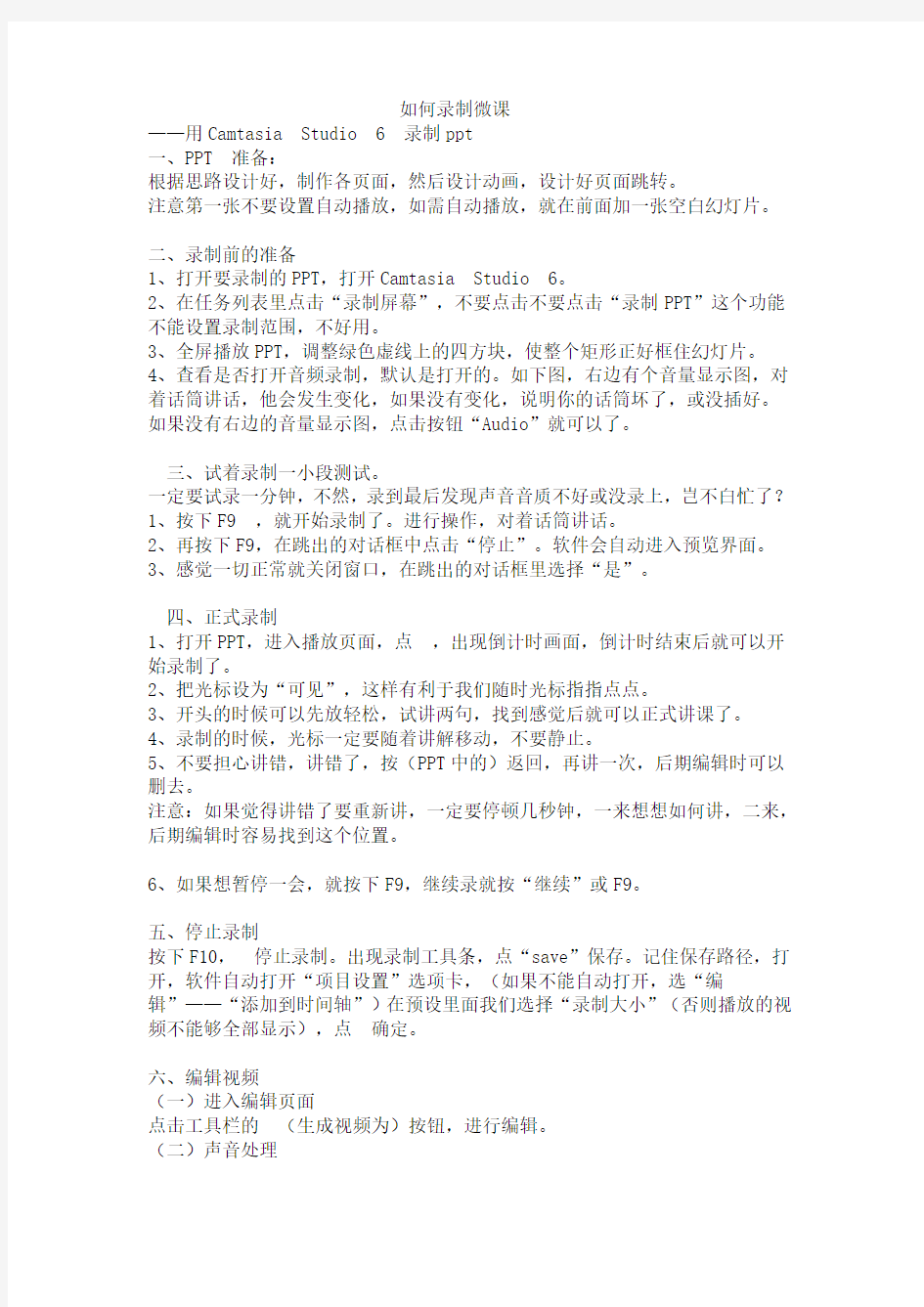

如何录制微课
——用Camtasia Studio 6 录制ppt
一、PPT 准备:
根据思路设计好,制作各页面,然后设计动画,设计好页面跳转。
注意第一张不要设置自动播放,如需自动播放,就在前面加一张空白幻灯片。
二、录制前的准备
1、打开要录制的PPT,打开Camtasia Studio 6。
2、在任务列表里点击“录制屏幕”,不要点击不要点击“录制PPT”这个功能不能设置录制范围,不好用。
3、全屏播放PPT,调整绿色虚线上的四方块,使整个矩形正好框住幻灯片。
4、查看是否打开音频录制,默认是打开的。如下图,右边有个音量显示图,对着话筒讲话,他会发生变化,如果没有变化,说明你的话筒坏了,或没插好。如果没有右边的音量显示图,点击按钮“Audio”就可以了。
三、试着录制一小段测试。
一定要试录一分钟,不然,录到最后发现声音音质不好或没录上,岂不白忙了?
1、按下F9 ,就开始录制了。进行操作,对着话筒讲话。
2、再按下F9,在跳出的对话框中点击“停止”。软件会自动进入预览界面。
3、感觉一切正常就关闭窗口,在跳出的对话框里选择“是”。
四、正式录制
1、打开PPT,进入播放页面,点,出现倒计时画面,倒计时结束后就可以开始录制了。
2、把光标设为“可见”,这样有利于我们随时光标指指点点。
3、开头的时候可以先放轻松,试讲两句,找到感觉后就可以正式讲课了。
4、录制的时候,光标一定要随着讲解移动,不要静止。
5、不要担心讲错,讲错了,按(PPT中的)返回,再讲一次,后期编辑时可以删去。
注意:如果觉得讲错了要重新讲,一定要停顿几秒钟,一来想想如何讲,二来,后期编辑时容易找到这个位置。
6、如果想暂停一会,就按下F9,继续录就按“继续”或F9。
五、停止录制
按下F10,停止录制。出现录制工具条,点“save”保存。记住保存路径,打开,软件自动打开“项目设置”选项卡,(如果不能自动打开,选“编辑”——“添加到时间轴”)在预设里面我们选择“录制大小”(否则播放的视频不能够全部显示),点确定。
六、编辑视频
(一)进入编辑页面
点击工具栏的(生成视频为)按钮,进行编辑。
(二)声音处理
1、如果录音里面有噪音或杂音,点击任务列表里的“音频增强”,就打开了相关操作界面。
2、消除噪音:在“动态范围控制”栏的“平稳输出音量水平”前打“√”。
在“消除背景噪音”栏部分,选“自动尝试在时间轴上检查噪音”,然后点“消除噪音”按钮。
系统自动检查,检测到噪音段后,在时间轴上有两个绿色的三角,中间的部分是噪音段。
这时点菜单栏上的“编辑”——“音频”——“使用静音替换”。噪音部分就已经消除了。检测到的其他噪音用同样的方法解决。
3、优化声音:在下面的的“向我显示更多的音频选项”栏的“优化”选“男性语音”或“女性语音”。
然后点击右上方的“确定”,回到编辑界面。这样我们的声音就更清晰了。
3、提升或降低或降低音量。在下方时间刻度上方有这样的工具栏,点击如图所示的按钮就可以提升或降低音量了。
(三)删除不需要的内容。
1、音频波形图会有一些变化,如上图:基本上,一个波峰表示你录制时说的一个字,没有波峰的就代表你录制时没有说话,根据上录制时的提示,静音较长的可能是表示录制时说错了话。
2、点击时间刻度,会出现一个绿色的三角,如下图。单击播放,程序就从这一时间完后播放。
3、确定录错的时间段,比如是:01:00——02:00,我们在时间刻度条上01:00点击一下,然后按住绿色三角拖动到02:00的位置。
4、单击上方工具条中的,就可以把这一部分给删除掉了。
如果发生误删,按ctrl+Z撤销。
六、生成MP4格式
1、所有剪切完成后,点击“生成”栏中的“生成视频为”,
2出现“生成向导”选项卡,在预设生成里选择“自定义生成设置”,单击“下一步”。
选择默认推荐的“MP4/FLV/SWF-Flash输出”,
“下一步”,可以给视频添加水印,这个“水印”是提前做好的,点击“选项”——“浏览”,打开水印图片,使用“透明色”颜色选择水印图片的背景色。在这里建议制作水印图片时使用纯色,这样水印才能够实现透明效果。下面的“不透明度”设置为100%。
全部设置完成后点“下一步”,直到出现“生成向导”选项卡,输入“生成名称”选择生成的路径。可以使用默认的输出文件夹,不用修改,直接点击“完成”。(但是请务必记住该文件夹位置),单击“完成”。
3、生成MP4文件,如果速度较慢,建议关闭其它程序。直到视频渲染成功。视频越大,生成的时间越长。
4、生成结束后,会出现“生成结果”选项卡,点“打开成文件夹”,就可以直接打开文件了。或点“完成”,然后找到文件夹,找到MP4格式的文件,复制出来即可。
如何制作微课视频
1、第一步将音频AMR格式转换为WMA或AVI格式
由于在录制微课过程中,只录制了画面,却忘记了录音,当时幸好用手机录了音,首先需要将手机录音配置到微课录像中,需要使用软件会声会影9 ,由于手机录音格式为AMR,而会声会影9无法导入该格式音频,故首先需将AMR 格式转换为WMA或AVI格式。打开暴风影音软件,打开AMR手机录音文件,在屏幕中右键,选择视频转码/格式转换,选择“流行音乐格式WMA”即可。
2、第二步WMA手机录音配置到微课录像中
1)打开会声会影9 ,在窗口最下部“将视频素材拖放在这里”中右键,选择“插入视频”,指向微课录像文件即可导入。若原始视频中还还有部分不需要的音频,请删除,可通过在视频文件右键,选择“分割音频”,分离出的音频自动放置在“声音轨”中,可右键删除该音频。
有时候需要将录像的前面或后面删除,先在时分秒对话框中精确设置裁剪位置,然后利用屏幕中间的“向右”、“向左”箭头设置起始点和终止点,即可按照要求进行裁剪。当需要将一段录像分割为多段时,可利用“剪刀”工具,程序将划分出一段,其起始点为最左端,终止点为飞梭栏。
2)点击音频,点击“音频视图”,在窗口最下部右键,插入音频/到声音轨,指向WMA手机录音即可。有时候需要将音频的前面或后面删除,同理可按照上面裁剪录像的方法进行操作。
3)将WMA手机录音配置到微课录像中的重要一步,就是保证手机录音与微课录像的同步性,可通过屏幕下方中手机录音与微课录像的时间轴线一致即可,保证手机录音的起始时间点与微课录像的起始时间点相同。
4)点击“分享”/“创建视频文件”,即可输出WAV格式的视频文件。注意会声会影9输出WAV格式的视频文件时等待时间较长。若想在输出视频文件之前查看视频效果,只需保存上述操作生成的文件(格式为VSP),再点击播放按钮即可查看效果。
5) 若未完成“分享”/“创建视频文件”,微课视频与手机录音分别在不同轨道上。此时若想将视频和音频分割为很多段,且保持两者的同步性,操作上较难,需要保持每段视频和音频的起止时间都相同,工作量较大。建议待完整输出视频文件后,在输出视频文件上进行分段操作。
3、将微课录像分割为多段,而且在各段之间增加PPT字幕,以说明上下段之间的关系。
1)选择视频轨中的视频图像,设置好本段的起点与终点,点击“剪刀”工具,
程序将划分出一段视频。注意为了保证音频与视频的同步,对声音轨中的音频也需要采用相同的操作,因此需要精确记住前面视频段的起点与终点时间。
4、可以实现画中画
在操作过程中细心的网友可能看到有一个覆叠轨。会声会影支持把两段视频覆叠起来,从而实现画中画效果,就像我们在电视中看到的右下角电视台台标一样。
仅需点击覆叠轨,右键插入视频即可。
5、可以实现在各视频之间插入静态图片
若视频轨上已有两段视频,可在该轨上右键,插入视频文件,然后按住鼠标左键,拖动静态图片至指定位置即可,还可通过拖动静态图片的左右时间边界,控制图片的播放时间。
6、使用会声会影9需注意的其他问题
1)当编辑完成VSP格式的文件后,不要移动该文件引用的所有内部文件,否则,重新打开该VSP格式文件时,提示加载失败。
2)当某段视频配置有相应的音频时,单独点击视频或音频时,只显示自身效果。当选择两者时(只需在空白处点击,保证时间轴竖向线与两者均相交即可),可显示两者的综合效果。
3)当视频中的音频分割出来后,视频为一行,音频为一行,两者在时间轴上有严格的对应关系,当视频轴中插入了一段新的视频后,原先的对应关系就错乱了,需重新手工排序,为了减小工作量,可充分利用软件提供的复制和黏贴功能。比如像在两端视频中插入一段新的视频,可在屏幕右侧下拉菜单中选择视频项目,导入需要插入的新视频,然后左键按住,将其拖动到指定位置即可。同理,想在两段图片或音频之间精确插入相应内容,也可按照上述操作执行。
4)当需要为某段视频配置音频或字幕时,为了避免两者之间对应关系的调整产生的麻烦,建议将整个视频划分为独立小段,然后在各独立小段中单独合成视频与音频(或字幕),最后将各段连接起来即可。
5)若想将视频轨中的某段视频直接原位到对应的覆盖轨中,制作画中画,只需向下拖动即可,但发现两者并不同步,如何让其同步?可充分利用软件提供的复制和黏贴功能。
怎样在微课录制过程中录制声音?
常常听到刚开始做微课的老师说,录制的微课没有声音,对于新手,怎么解决这个问题呢?
录制微课的过程中,涉及到的声音无非就是两种:一种是语音录入,一种是录制电脑里的声音。
录制语音的时候没有声音,首先得检查硬件设备:
1、台式机的外接麦克风是否连接正确,通常,麦克风的插头处是有颜色的(通常是粉红色),插入台式机电脑的声卡对应颜色的插孔就OK。
2、笔记本电脑通常是内置麦克风(有极个别款式的笔记本电脑是不带内置麦克风的)
确认硬件设备无误之后,还是无法录制语音,通常和你所用的微课制作软件没什么关系,而是在电脑系统设置里的声音设置可能不正确导致,下面是在win7下和xp下麦克风录音的设置方法,写的比较详细,还配有截图,大家可以对照着看一下。
win7下麦克风录音设置方法步骤:
https://www.360docs.net/doc/9617624759.html,/article/60ccbceb1f1d7f64cab19719.html
Windows XP 下声卡的录音和麦克风设置方法:
https://www.360docs.net/doc/9617624759.html,/view/1ce5f76327d3240c8447ef93.html
测试:打开操作系统里的程序——附件——录音机,点击开始录音,然后你开始发声,这时如果你看到绿色的音量指示器在跳动,那就说明麦克风是设置好了的,回放声音也就可以听到刚才你录入的语音了。
在“微讲台”微课程制作系统里,如果您是用的win7系统,在麦克风设置正确的情况下,点选上录音菜单的“录制系统声音”选项,就可以一边录制语音,一边录制系统声音。当然,你也可以只选择只录制其中的一中。
在“微讲台”微课程制作系统里,如果您是用的XP系统,录音菜单的“录制系统声音”选项是失效的,不能点选,这个时候,你要录制系统声音,就需要启用立体声混音的功能。
启用办法:
1. 双击系统托盘中的“音量”按钮,打开“主音量”窗口
2. 在“选项”菜单中选择“属性”,打开“属性”窗口
3. 选择“属性”窗口“调节音量”部分中的“录音”选
项
4. “立体声混音”默认没有选择,如果要使用立体声混音进行录音的话,必须选择“立体声混音”
5. 单击“确定”后,显示“录音控制”窗口
6. 默认的录音设备为麦克风,单击立体声混音的“选择”选项以选择立体声混音设备
这样就启用了计算机的“立体声混音”设备,接下来就可以使用录音工具录制计算机上听到的所有声音了
PS:如果在录音属性窗口中没有“立体声混音”选项,需要更新声卡驱动程序或者说更换硬件了(用外置的具有“立体声混音”的功能USB声卡也可以解决)。
微课录制方法
微课录制方法 一个优秀的、完整的微课包括哪些方面呢?微课绝不仅仅是一个视频那么简单,从视觉听觉上要舒服,从网络技术讲文件越小越好,所以要求ppt要简洁大方,声音要清晰响亮;从网络用户习惯上讲希望能精确搜素,所以要求微课名称要包含知识点,体现适用对象;从学习者角度来看希望越容易懂越好,所以建议要做微课设计。所以前期的微课设计、简洁大方的PPT制作、主题明确的微课名称、有信息提供的片头、有逻辑的正文内容、有引导性的片尾,这些都是微课的重要组成部分;只要做好以上这些,再注意一下细节处理,就会成为一个很好的微课。 现在大家录制的微课体现出以下几个共同的问题:一是软件使用不熟练,画中画遮挡ppt内容;二是ppt制作不规范,花里胡哨,文字密密麻麻没有重点;没有按要求将江西教师网logo放于角落;没有片头或片头无作者信息。三是讲解过于严谨,像是在重大场合举办演讲比赛一样,显得极不自然,相信大家在课堂上绝不是这样讲的。四是出现你们大家好等群授词汇。五是适用对象不明确,做微课前没有明确定位清楚这个微课适用于什么群体。六是微课命名无要点,体现不出这个微课要讲得内容,这样的微课互联网用户是不会去点击的。 那么如何解决这些问题呢?首先就是要有耐心,接触新事物肯定会遇到各种各样没见过的困难,要有耐心一一去解决。第二就是到微课评选平台学习微课的各项要求,按照教师网提供的各项建议制作微
课。第三就是还是建议大家下载微课设计模板做前期的微课设计,这可以解决大部分内容上的问题。第四是多摸索录屏软件的使用方法,现在网上各种教程都有,微课平台也给大家提供了视频教程,但是更重要的是需要自己去学习。第五是多点评别人的微课,学习别人的思路和美感。
微课录制教程 微课怎么录制简单
微课录制教程,微课怎么录制简单 随着教育信息化的深入,学生的学习方式也在随之发生改变,翻转课堂教学法为满足学生个性化的学习需求,提供了完美的解决方案。微课,作为一种新兴的知识教授方法,为教师和学生提供了良好的教学体验。那么,如何进行微课录制呢?怎样才能让教授知识以更生动形象的方式表达出来呢? 万彩录屏大师(https://www.360docs.net/doc/9617624759.html,)一键录屏不限时长,超清画质播放流畅不卡顿,录完还能进行后期编辑,输出格式也有很多可选,无比好用。您可以轻松地进行微课录制,海量的素材库(动画角色人物,高清矢量图片,图形,音乐片段等),栩栩如生的元素进场/强调/退场动画效果,实时同步的字幕配音等,每个人都可以轻轻松松编辑出个性化的微课视频。
特色功能介绍: 1.一键录屏,流畅不限时 万彩录屏大师界面简洁,操作简单,新手也可以轻松录制出标清,高清,超高清的微课视频,流畅不卡顿且不限制录制时长。 2.全屏录制/自定义录制区域 您既可以录制整个电脑屏幕的活动,也可以自定义录制区域的具体尺寸;同时灵活控制整个录制过程即开始/暂停/结束录制。 3.炫酷片头片尾特效 软件内置多种实用炫酷的片头片尾视频效果,可以让您的微课视频看起来更专业,更美观,更扣人眼球,同时大大缩短了微课视频的制作时间。 4.种类齐全的动画角色
各种栩栩如生的动画角色应有尽有(老师,白领,医生等等),同一个动画角色还配有不同的表情,走路姿势,坐姿和肢体动作,可以帮您生动形象地传达不同的信息,让微课视频,操作步骤视频等更加逼真易懂。 5.灵活添加注解 在时间轴上可以灵活添加各类图形,图片,文本字幕,语音,动画角色,对话框,音乐,特殊符号等各种元素,编辑出与众不同的的微课视频。 6.字幕配音画面实时同步 字幕和配音可以帮您进一步解释说明录像画面内容,避免画面的单调性。同时万彩录屏大师可以帮您轻松实现配音字幕画面同步播放,获得极佳的视觉体验效果。
office录制微课ppt转化成视频
o f f i c e录制微课p p t转 化成视频 The Standardization Office was revised on the afternoon of December 13, 2020
微课程制作—ppt转化成视频 随着PPT制作课件的普及,最近衍生了可以播放的ppt,也就是微课程、微课。可以说微课程做起来很简单,也很实用,其具有着精美化、动感化和多媒体化等现代教学的特点,所以微课程的制作大势所趋,早学早用。 但是问题出现了,当人们希望能把ppt完美地转化成视频时,放在网页播放或者在DVD里播放时,转换成了瓶颈。介于多数教师提出这个问题,我在这里不得不说一下下。以往我们转换时,都是用wondershare PPT2DVD来完成这个工作的,但该软件毕竟是一款外来的软件,在转换过程中容易出现延迟、卡壳和模糊等问题,而且转换完还要用premiere等专业视频软件编辑,所以,我不建议大家使用。 后来发现用camtasia之类的录屏软件能够很容易解决,但其也有自身的缺陷,如果不是电脑高手很容易被繁琐的提问搞蒙。 这里我就要介绍一款软件——PowerPoint2010。它可以非常轻松甚至完美地将我们做好的课件进行视频转换了。
方法很简单,用PowerPoint2010打开一个PPTX格式的文件,直接另存为“.wmv”格式就行了。 但就像所有人都有差错一样,就是那么简单的工作也有的老是搞不定!有的教师在转换完视频后,居然没有声音了,也就是没有背景音乐了,就我的转换的经验来说,你可能遇到以下问题了: 1、如转换wmv时出现对话框,则转换wmv视频文件后会没有声音。 此时要检查每个插入的声音文件是否显示为【文件:包含在演示文件中】, 查看方式:点击工具栏动画——动画窗格——双击动画窗格中的声音文件——选择音频设置 解决方法:把声音在PowerPoint2010里重新插入。 2、PPT文件格式是否为.pptx格式,如为.ppt格式,则不能转换wmv视频文件。 若为.ppt格式可先另存为.pptx格式后再进行转换。
微课制作方法与技巧
微课制作方法与技巧 一、微课视频:研究表明,学生在听课时只能全神贯注10分钟到18分钟; 课程资源由各种教学短片构成,内容以知识点为单位,聚焦新知识讲解,形式上强调片段化、碎片化,便于网络传播与学习。 教学过程强调知识与思维的可视化与动态展示。 翻转课堂把知识传授的过程放在教室外,让大家选择最适合自己的方式接受新知识;把知识内化的过程放在教室内,以便同学之间、同学和老师之间有更多的沟通和交流。 由传统的教->学到技术支持的学 ->教 “知识传授”与“知识内化”两个认知环节的优化。 提供支撑师生开展教学活动、管理教学过程的支撑环境,提供教学分析、评价与诊断功能; 如:教师发现课程视频的某个环节或知识点,被学生们反复浏览和点击的时候,要意识到这可能是一个对学生来说难以掌握的知识点,或者自己的讲解有问题,需要据此调整教学。 微课程资源不是使用视频取代教师,不是让学生无序学习、孤立学习; 微课程资源是一种手段,创设更多机会让学生积极主动学习; 微课程资源为创新课程教学模式提供基础,但不是教学的全部,是提高课程教学质量的重要途径。 1、使用快课工具+ppt录制; 2、使用拍摄设备直接录制教学视频; 3、使用电子白板软件录制; 4、使用平板电脑+“涂鸦”工具录制; 5、使用录屏软件录制。 微课可以使用手机、数码相机、dv等摄像设备拍摄和录制,也可以使用录屏软件录制的音频或视频或其它,形式不限。 微课内容既可以针对学生也可以针对教师或家长,对象不限。 使用视频拍摄设备录制微课视频的注意问题 构图(教师与讲义屏幕的比例); 灯光问题问题; 拾音问题; 教师讲稿问题; 微课要求 (一)微课保证画质清晰,视频中有作者本人头像或画面;文字内容正确无误,
微课录制方法
微课录制方法 (1)工具与软件:电脑、耳麦(附带话筒)、视频录像软件Camtasia Studio 或snagit或CyberLink YouCam,ppt软件 (2)方法:对ppt演示进行屏幕录制,辅以录音和字幕 (3)过程简述:第一步,针对所选定的教学主题,搜集教学材料和媒体素材,制作PPT课件;第二步,在电脑屏幕上同时打开视频录像软件和教学PPT,执教者带好耳麦,调整好话筒的位置和音量,并调整好PPT界面和录屏界面的位置后,单击“录制桌面”按钮,开始录制,执教者一边演示一边讲解,可以配合标记工具或其他多媒体软件或素材,尽量使教学过程生动有趣。第三步,对录制完成后的教学视频进行必要的处理和美化。 微课录制技巧 微课是指基于教学设计思想,使用多媒体技术在五分钟以内时间就一个知识点进行针对性讲解的一段音频或视频。在教育教学中,微课所讲授的内容呈“点”状、碎片化,这些知识点,可以是教材解读、题型精讲、考点归纳;也可以是方法传授、教学经验等技能方面的知识讲解和展示。微课是课堂教学的有效补充形式,微课不仅适合于移动学习时代知识的传播、也适合学习者个性化、深度学习的需求。 一、微课制作者的自我定位 角色定位:老师和视频制作人 1、从老师的角度努力使视频在内容上具有准确性、逻辑性、知识性。 从视频制作人的角度努力提高视频的视觉效果,使视频具有可观赏性,尽可能关注PPT的动态效果、颜色搭配、解说技巧等。 关注以下方面:知识储备、PPT制作技巧、视觉美感、解说技巧、软件操纵技巧 二、微课标准 1、微课功能理解透彻:解惑而非授业; 即微课的功能是对一些上课没听懂的同学进行课后的解惑辅导,而不是代替课堂教学。微课作者不能以课堂上讲解新知识一样来制作微课,没有听过课的同学来听微课是毫无意义的。 2、时间不超过五分钟; 原因:(1)现在是快节奏时代,好比微博,追求快捷精炼;(2)学生课程多,疑问多,每门课看一个视频的话,微课时间过长,学生没有那么多时间看完Ta想看的微课;(3)五分钟足够讲透一个小知识点,否则要么是讲的太泛,要么是讲的太罗嗦。 3、知识点够细,五分钟内能够讲解透彻; 一节微课只讲解一个特定的知识点,如果该知识点包含了另一个知识点,需另设一节微课讲解。 4、受众定位明确:是针对什么人; 微课作者需清楚本节微课受众的年级段,采用适合该年级段的相关定理、定律、词汇讲解。 5、情景定位明确:一对一的教学而非一对多; 讲解时不出现“你们”、“大家”、“同学们”等词汇。 6、知识准确无误;
如何利用手机录制微课
如何利用手机录制微课 在微课制作过程中,有一些需要动手操作、现场讲解并演示的知识点,或者初学者接触微课制作而不知从何入手,还有就是对电脑微课录制及视频后期编辑操作不熟练的朋友,如能用到身边的工具随手制作微课作品那就实用太接地气了。下面就简单分享如何接地气的用手机录制微课。 一、准备工作: 必要工具:手机支架、智能手机、笔、微课中用到的教学用具等 辅助工具:台灯、白纸、手机耳麦、电脑音响设备(录制时播放背景音乐)等
搭建录制台: 在桌子上固定好手机支架,将手机以稳定、水平角度调整好位置进行横拍视频(手机录像一般不用竖拍); 尽量采用自然光,辅助灯光以无频闪白色光源为佳,调整光线位置,把阴影降到最低甚至消除的级别; 桌面要求简洁统一,可以铺上台布或纯色纸(白纸为佳)粘贴固定好; 调整手机与录制平面的合适距离,打开手机摄像界面,通过观察,用铅笔在桌面白纸录制可视范围四周轻轻描上标记(避免操作时超出拍摄范围); 手机摄像模式手动对焦在白纸平面上,可以先将笔放置在纸上,手机对焦锁定后再开始操作。 如果不想或不懂后期视频编辑添加标题作者等信息的,可以先把必要的标题类信息设计打印出来叠放在录制区域最上层,在开始时展示。 二、正式录制: 辅助可选:电脑音箱播放背景音乐、打印有标题、作者信息的白纸;
微课讲解 手机录制微课知识点大致分两类: 需手写手绘展示讲解类;如:数学解题、绘画、图解等知识点;(欢迎留言补充……) 手工制作演示讲解类;如:折纸、工具物品的制作或使用说明、科学实验操作示范等知识点。(欢迎留言补充……) 以录制绘画作品为例:录制开始——展示标题3~5秒后迅速抽出(亦可后期添加标题)——下一张白纸中进行一边讲解一边绘画,特别讲解重点难点和注意点。 再以录制演示折纸作品为例:录制开始——作品展示——讲解并分步示范;
录屏技巧
录屏技巧 微课是指基于教学设计思想,使用多媒体技术在五分钟以内时间就一个知识点进行针对性讲解的一段音频或视频。在教育教学中,微课所讲授的内容呈“点”状、碎片化,这些知识点,可以是教材解读、题型精讲、考点归纳;也可以是方法传授、教学经验等技能方面的知识讲解和展示。微课是课堂教学的有效补充形式,微课不仅适合于移动学习时代知识的传播、也适合学习者个性化、深度学习的需求。 一、微课制作者的自我定位角色定位:老师和视频制作人 1、从老师的角度努力使视频在内容上具有准确性、逻辑性、知识性。 从视频制作人的角度努力提高视频的视觉效果,使视频具有可观赏性,尽可能关注PPT的动态效果、颜色搭配、解说技巧等。 关注以下方面:知识储备、PPT制作技巧、视觉美感、解说技巧、软件操纵技巧 二、微课标准1、微课功能理解透彻:解惑而非授业;即微课的功能是对一些上课没听懂的同学进行课后的解惑辅导,而不是代替课堂教学。微课作者不能以课堂上讲解新知识一样来制作微课,没有听过课的同学来听微课是毫无意义的。 2、时间不超过五分钟;原因:(1)现在是快节奏时代,好比微博,追求快捷精炼;(2)学生课程多,疑问多,每门课看一个视频的话,微课时间过长,学生没有那么多时间看完Ta想看的微课;(3)五分钟足够讲透一个小知识点,否则要么是讲的太泛,要么是讲的太罗嗦。 3、知识点够细,五分钟内能够讲解透彻; 一节微课只讲解一个特定的知识点,如果该知识点包含了另一个知识点,需另设一节微课讲解。 4、受众定位明确:是针对什么人;微课作者需清楚本节微课受众的年级段,采用适合该年级段的相关定理、定律、词汇讲解。 5、情景定位明确:一对一的教学而非一对多;讲解时不出现“你们”、“大家”、“同学们”等词汇。 6、知识准确无误;在微课里不允许有文字上、语言上、图片上的知识性的错误或有误导性的描述。 7、知识点(考点)、题目(真题、模拟题)讲解不照本宣科;对现有的知识以及课本上对该知识的表述应有自己的理解,而不是罗列书上的知识,否则微课起不到“解惑”的作用。 8、语言通俗易懂; 口语讲解,尽可能少地使用古板、枯燥的书面语,使讲解通俗易懂。 9、PPT有视觉美感;多角度地应用PPT现有的功能带来的视觉效果,如自定义动作、PPT 切换、颜色搭配、字体搭配等。 10、视频画质清晰;影响视频画质的因素有:显卡驱动未更新导致屏幕像素低;导出视频时未设置与屏幕分辨率相一致的视频长宽尺寸导致视频画面变形(设置参看最后的后期制作)。 11、外部环境安静无噪音;12、形象良好;13、声音响亮,节奏感强;三、微课录制准备步骤1、选择要讲的知识点,尽量选择热门的考点、难点; 2、将知识点按照一定逻辑分割成很多个小知识点; 3、填写微课设计表格 4、做PPT; 5、准备好摄像头和麦克风; 6、熟悉软件操作;
微课录制的常用方法及其特点分析d
微课录制的常用方法及其特点分析 ————初中数学微课制作的探索与思考 广东省深圳市坪山新区教育科学研究管理中心袁虹 广东省深圳市坪山新区坪山中学李巧莉 微课,是一个继博客、微博、微信等社会性软件之后风靡教育领域的新生事物。从它出现伊始,便以迅雷不及掩耳的速度走进我们的教学,随之而来的是各种微课录制技术的普及。这里,我们将结合自主开发的不同微课案例,分析各种拍摄技术的特点及适用范围,以达到我们制作微课的目的----.以学习者为中心,做适合学生的个性教育。 一、外部视频工具拍摄及其特点分析 外部视频工具拍摄,即借助摄像机、微录仪或手机等外部视频录制工具,对在黑板、纸张或其他教学演示载体上进行的各类演算、书写、画图等教学过程进行实时的音视频录制。其录制过程大致如下:(1)针对微课主题,进行详细的教学设计,形成教案;(2)用粉笔﹙或笔﹚在黑板﹙或白纸﹚上展现出教学过程,可以画图、书写、标记、操作等行为,在他人或设备的帮助下,用摄像机、手机或微录仪将教学过程拍摄下来;(3)对视频进行简单的后期制作,进行必要的编辑和美化。 该录制方式具有下列优势:工具随手可得,操作简单、直观,设计过程省时省力,突出问题解决过程。设计巧妙的话可以实现翻折、移动及其它教学工具的操作演示,学习者如同身临其境。但也存在一些不足之处,如:录制效果粗糙,声音和画面效果较差,无法实现其他多种效果;手机存储容量必须够大;常常需要他人帮助录制,还需要借助视频处理软件(如会声会影)进行后期处理。该录制方式适用于需动手操作、演示实验过程的微课,如图形切割类、折叠类、旋转类问题或其它教学实验演示等。 【案例1】《配方法的几何说明》(手机 + 实物演示) 录制目的:开拓学生视野,让学生看到“数形结合”的强大魅力。 展示时机:在讲述完配方法解一元二次方程步骤(即所谓“先将 二次项系数化1,再配上一次项系数一半的平方”)后,进行展示。 录制方式所体现的优势:因为配方法的几何原理需要通过矩 形纸片的分割重组进行演示,从而得出结论,所以预先准备好纸 片,彩笔,一边解说一边摆放事先准备好的卡片,直观又高效,相比用电脑软件制作动画效果,成本更低、操作更简单、更高效,学习情境也更贴近学习者。
微课的制作过程及技巧
微课的设计与制作 任务 要知道如何设计微课,最好的方法就是分析和借鉴其他教师制作的微课。这次活动,我们将一起来对一些微课作品进行分析,并探讨微课设计和制作时应注意的问题。 任务 请观看下面列出的微课案例,给每个微课评分,并给出评分理由。在课程结束时, 你和你的小组将回答这些问题: 1)下面列出的微课案例中,哪两个你最喜欢? 为什么? 2)哪两个你不太喜欢? 为什么? 3)两者对你有什么启发? 4)你需要如何完善你的微课? 资源 微课案例及观看地址如下: 1. 信息技术ACDSEE修复照片 2. 语文城南旧事 3. 英语感叹句 4. 数学函数y=Asin(wx+φ)的图象 5. 物理校园托里拆利实验 6. 政治正当防卫 过程 首先,你们将分成若干小组,每组大约6位成员(建议保留你们之前的分组,也可以重新分组)。每位学员的文件夹中都有一张《工作表单》,小组里的每个人将扮演工作表单中提到的四个角色中的一个——主讲教师、学生、评课专家、技术爱好者——并从这个角色的角度去对每个微课案例进行分析。为了保证后续
小组讨论的完整性,组长需要对每个人的角色进行协调,保证四个角色都要至少有一人选择。 每个人将分析案例文件夹中的每个案例,并使用工作表单简单记录下从你扮演的角色的角度对每个案例的看法。你需要很快地分析每个案例。不要在任何案例花上超过5分钟的时间。 你们一共有30分钟的时间完成上述工作。 当小组每个人完成了上述工作时,就到了该聚在一起得出小组共同意见的时候。先要求每个成员根据自己的视角,列出最喜欢的两个和最不喜欢的两个案例并做说明。听者注意尊重其他人的视角,哪怕一开始你就认为你可能不同意他们。 或许你们无法形成一致的意见,所以接下来就是一起讨论,对最喜欢的和最不新欢的提名敲定出一个妥协的一致意见。小组中应该有一个人打开Microsoft Word或mindmanager软件记录小组的想法。 小组内的讨论有20分钟。 小组的结果出来后,和其他小组讨论交流(30min)。 反思 你从这个活动学习到了什么? 你觉得应该如何修改你的微课?
录屏式微课的制作方法和技巧
龙源期刊网 https://www.360docs.net/doc/9617624759.html, 录屏式微课的制作方法和技巧 作者:梁栋 来源:《环球市场信息导报》2017年第02期 随着科学技术水平的不断进步,教学方式也得到了很大的发展,录屏式微课主要是通过编辑微视频的方式帮助学生进行学习,能够有效的避免因距离过远而无法进行言传身教的弊端。近些年来,录屏式微课以其短小精悍、传播范围广的特点得到了广大学生的认可,本文主要就录屏式微课的制作方法以及技巧进行分析。 录屏式微课的特点 录屏式微课的时常基本上都控制在十分钟以内,能够简单直观的注意到课程的重点,虽然时间短,但是传播的内容和易理解程度都得到了较强的改善,其次,录屏式微课利用互联网资源能够全方位的实现情景再现,不再单纯的局限于现有的书本教学,更大范围的搜集资料,加强学生的认知,开阔学生的视野,有效的提高了学生个性化学习、自主性学习的效率。其次。录屏式微课的针对性较强。内容具体而丰富。学生能够根据自身的不足和需求选择微课的学习。 录屏式微课的制作方法与技巧 录屏式微课的设计与制作主要是根据已有的教学目标以及教学问题。采用系统的教学方式综合考虑教学知识中所涉及的内容,寻找问题之间的关联和本质,利用微课软件将复杂的逻辑关系进行协调。从而制作出短小精悍的视频软件。便于学生的理解。 合理的选择设计题目 制作录屏式微课之前,教师需要根据教学的内容,选择教学重点,准确的进行教学选题。并根据所选题目进行设计。在选题过程中应尽可能做到新颖、大方。确保选题在展示过程中能够带给学生一种新的体验。在学习过程中,有很多晦涩难懂的问题需要教师进行操作或者采用生动形象的方式展示给同学。而录屏式微课正可以在但时间内操作某一类视频演示。将教材中难以理解的抽象概念展示给同学,由此可见。教师在进行制作录屏式为课前可以先选定好新颖准确的题目后,利用录屏软件,在教学过程中同步录制。并进行一定的初步编辑,便于学生观看和理解。 对学习者的学习状况与特征进行分析。正所谓因材施教,录屏式微课的设计与制作也是如此,传统教学过程中,教师往往会根据学生的学习特点和自身学习情况制定相应的课程,在传授过程中也会因为学生资质的不同而深浅得当,在制作录屏式微课之前,教师也需要对学习这的知识水平情况、学习态度、认知结构以及学习兴趣等方面进行调查与分析。如对应用软件的开发进行学习时,教师就不能一味的向学生传达代码的编写。可以先设置基础知识的温习。对
微课制作方法和技巧
微课制作方法和技巧文档编制序号:[KKIDT-LLE0828-LLETD298-POI08]
微课制作方法和技巧 一、外部视频工具拍摄(摄像机+黑板或电子白板) (一) 工具与软件:摄像机、黑板(电子白板)、粉笔、其他教学演示工具。 (二) 方法:对教学过程同步摄像。 (三) 过程简述: 1、针对微课主题,进行详细的教学设计,形成教案; 2、利用黑板展开教学过程,利用便携式录像机将整个过程拍摄下来; 3、对视频进行简单的后期制作,可以进行必要的编辑和美化。 优势:可以录制教师画面,教师按照日常习惯讲课,无需改变习惯,黑板上的内容与教师画面同步; 不足:需要专门的演播环境,设备和环境造价高,需要多人合力才能完成微课视频的拍摄,效率低,后期编辑需要专业人士配合。 二、便携视频工具简单拍摄(手机、相机+白纸) (一) 工具与软件:可进行视频摄像的手机、一打白纸、几只不同颜色的笔、相关主题的教案 (二) 方法:使用便携摄像工具对纸笔结合演算、书写的教学过程进行录制 (三) 过程简述: 1、针对微课主题,进行详细的教学设计,形成教案; 2、用笔在白纸上展现出教学过程,可以画图、书写、标记等行为,在他人的帮助下,用手机将教学过程拍摄下来。尽量保证语音清晰、画面稳定、演算过程逻辑性强,解答或教授过程明了易懂。 3、可以进行必要的编辑和美化。
优势:工具随手可得 不足:录制效果粗糙,声音和画面效果较差,只能表现手写的内容,无法实现其他多种效果。 三、屏幕录制(屏幕录制软件+PPT) (一) 工具与软件:电脑、耳麦(附带话筒)、视频录像软件Camtasia Studio等录屏软件,ppt软件。 (二) 方法:对ppt演示进行屏幕录制,辅以录音和字幕 (三) 过程简述: 1、针对所选定的教学主题,搜集教学材料和媒体素材,制作PPT课件; 2、在电脑屏幕上同时打开视频录像软件Camtasia Studio等录屏软件、教学PPT,执教者带好耳麦,调整好话筒的位置和音量,并调整好PPT界面和录屏界面的位置后,单击“录制”按钮,开始录制,执教者一边演示一边讲解,可以配合标记工具或其他多媒体软件或素材,尽量使教学过程生动有趣。 3、对录制完成后的教学视频进行必要的处理和美化。 优势:录制微课较快捷方便,个人PC上即可实现 不足:Camtasia Studio软件的应用较复杂,不支持直接手写,要实现手写功能还需安装和启动手写设备的配套软件,对教学应用缺乏一定针对性。 四、微课制作专家(手写录屏宝) (一) 工具:电脑、耳麦、手写录屏宝 (二) 方法:通过手写录屏宝微课制作工具对教学过程进行讲解演示,并同步录制。可以实现片段式的录制。 (三) 过程简述:(支持多种场景制作方式)
初中化学微课制作方法与技巧
初中化学微课制作的方法与技巧 “一节课的精华总是围绕某个知识点或者某个教学点展开,精彩的、高潮的环节都是短暂的,瞬间的。学生视觉驻留时间普遍只有5-8分钟,若时间太长,注意力得不到缓解,很难达到较理想的教学效果。”——胡铁生 微课是指基于教学设计思想,使用多媒体技术在5——8分钟以内时间就一个知识点进行针对性讲解的一段音频或视频。在教育教学中,微课所讲授的内容呈“点”状、碎片化,这些知识点,可以是教材解读、题型精讲、考点归纳;也可以是方法传授、教学经验等技能方面的知识讲解和展示。微课是课堂教学的有效补充形式,微课不仅适合于移动学习时代知识的传播、也适合学习者个性化、深度学习的需求。 一、微课的意义 (一)促进学生学习方式的改变 1、提供学生自主学习的环境; 2、能更好的满足学生对知识点的个性化学习; 3、学生从传统课堂中脱离出来,更多的参与自主思考和团队合作; 4、按需选择学习,既可查缺补漏,又能强化巩固知识; 5、传统课堂学习的一种重要补充和拓展; 6、内容被永久保存,可供查阅和修正; 7、化学实验设计、操作、改进及创新的重要载体。 (二)促进教师的专业水平发展、自我的提升 (三)促进教育自身的发展 二、微课的分类 1、按照课堂教学方法来分类。 2、按课堂教学主要环节(进程)来分类。 三、微课制作方法 Ⅰ、工具的选择及简单操作方法 (一)外部视频工具拍摄(摄像机+黑板或电子白板) 工具与软件:摄像机、黑板(电子白板)、粉笔、其他教学演示工具 方法:对教学过程同步摄像 过程简述: 1.针对微课主题,进行详细的教学设计,形成教案; 2.利用黑板展开教学过程,利用便携式录像机将整个过程拍摄下来; 3.对视频进行简单的后期制作,可以进行必要的编辑和美化。
如何录制微课
如何录制微课 ——用Camtasia Studio 6 录制ppt 一、PPT 准备: 根据思路设计好,制作各页面,然后设计动画,设计好页面跳转。 注意第一张不要设置自动播放,如需自动播放,就在前面加一张空白幻灯片。 二、录制前的准备 1、打开要录制的PPT,打开Camtasia Studio 6。 2、在任务列表里点击“录制屏幕”,不要点击不要点击“录制PPT”这个功能不能设置录制范围,不好用。 3、全屏播放PPT,调整绿色虚线上的四方块,使整个矩形正好框住幻灯片。 4、查看是否打开音频录制,默认是打开的。如下图,右边有个音量显示图,对着话筒讲话,他会发生变化,如果没有变化,说明你的话筒坏了,或没插好。如果没有右边的音量显示图,点击按钮“Audio”就可以了。 三、试着录制一小段测试。 一定要试录一分钟,不然,录到最后发现声音音质不好或没录上,岂不白忙了? 1、按下F9 ,就开始录制了。进行操作,对着话筒讲话。 2、再按下F9,在跳出的对话框中点击“停止”。软件会自动进入预览界面。 3、感觉一切正常就关闭窗口,在跳出的对话框里选择“是”。 四、正式录制 1、打开PPT,进入播放页面,点,出现倒计时画面,倒计时结束后就可以开始录制了。 2、把光标设为“可见”,这样有利于我们随时光标指指点点。 3、开头的时候可以先放轻松,试讲两句,找到感觉后就可以正式讲课了。 4、录制的时候,光标一定要随着讲解移动,不要静止。 5、不要担心讲错,讲错了,按(PPT中的)返回,再讲一次,后期编辑时可以删去。 注意:如果觉得讲错了要重新讲,一定要停顿几秒钟,一来想想如何讲,二来,后期编辑时容易找到这个位置。 6、如果想暂停一会,就按下F9,继续录就按“继续”或F9。 五、停止录制 按下F10,停止录制。出现录制工具条,点“save”保存。记住保存路径,打开,软件自动打开“项目设置”选项卡,(如果不能自动打开,选“编辑”——“添加到时间轴”)在预设里面我们选择“录制大小”(否则播放的视频不能够全部显示),点确定。 六、编辑视频 (一)进入编辑页面 点击工具栏的(生成视频为)按钮,进行编辑。 (二)声音处理
微课制作方法与技巧
微课制作方法与技巧 TYYGROUP system office room 【TYYUA16H-TYY-TYYYUA8Q8-
《微课制作方法与技巧》 培训之前,我根本不知道何为微课。对我而言,它是一个陌生的东西,然而通过上海五天的培训,我真正理解了微课的含义,也明白了微课在日程教学中的重要性。以下是我对微课制作教学的一些反思。“微课”是指以视频为主要载体记录教师在课堂教育教学过程 中围绕某个知识点或教学环节而开展的精彩教与学活动全过程。微课是我们提升自己教学能力的一种重要方式,通过这种短时间内的视频教学,能有效地观察自己上课时的过程,包括上课时的表现,对于自己的教学展示有着为清晰的认识,能通过自己看到自己上课时的语言,姿势,动作形态,课堂讲授等获得较大的自我认识。然而随着信息与通迅技术快速发展,在教育领域,“微课”将革新传统的教学与教研方式,突破教师传统的听评课模式。微课具有三个特点: 1.微课时间短教学视频是微课的核心组成内容。“微课”的时长一般在5-8分钟。 2.微课内容少“微课”主要是为了突出课堂教学中某个学科知识点的教学,或是反映课堂中某个教学环节、教学主题的教与学活动,相对于传统一节课要完成的复杂众多的教学内容,“微课”的内容更加精简。 3.资源容量小“微课”视频及配套辅助资源的总容量一般在几十兆左右,师生可流畅地在线观摩课例,查看教案、课件等辅助资源,非常适合于教的观摩、评课、反思和研究。 微课制作的步骤如下: 首先是选题,微课重在解决疑难,突出的应该是个性问题,是教学的某个环节,是教学中的难点突破,课后的习题讲解。微的作用是解惑,而不应该是授业。我选的是《仓央嘉措情诗·见与不见》的赏析,确定了主题后就要搜集材料了。接着是撰写教案,虽然是微课,教案中的环节也要详细,条理要清析。必要的是课题、学科、适应年级、学生的认知起点、作品分析、基本流程都是要齐全的,在教学流程设计时参考教学用书,不能“拿来主义”,要有自己的见解,有思想、有价值、有创新,真正起到解惑的作用。 下一步是制作一个ppt课件,课件起到的是一个引领的作用,要体现出一定的现代教育技术,展现出新时代教师的科技水平,也不能太花了。因农村学生的见闻较少,语文课件中一个不可忽视的方面是要让学生见多识广,有所见识才能有思想,有分析能力,写作时眼界也宽广。古人云:“读万卷书行万里路”就是这个道理。 最后一个环节是录制整合材料,同时通过这次学习,我掌握了一个非常有用的微课制作软件----CamtasiaStudio,简称cs.它简单而有效,最后就是上传文件了。提交作品后,再回过头来欣赏同事们上传的作品,真是精彩倍出。在制作自己的微课作品过程中,我觉得有以下几点是要注意的: 1录制时调整电脑分辩率为1024*768,颜色位数为16位。ppt尽量做到简洁、美观大方。 2.时间须严格控制在5分钟左右。 3.内容非常碎片化,非常精炼,在五分钟内讲解透彻,不泛泛而 谈,若内容较多,建议制作系列微课。
微课录制要求
微课制作要求 一、微课 微课是指利用10分钟左右时间讲解一个非常碎片化的知识点、考点或作业题、考试真题、模拟题的一种微视频。微课的作用为“解惑”而非“授业”,它用于不受时间空间限制的网络在线课后辅导,不能代替课堂的新知识教学。 二、微课内容要求 1、微课功能理解透彻,传道解惑而非授业; 微课的功能是经验的交流及对一些上课没听懂的同学进行课后的解惑辅导,而不是代替课堂教学。 2、知识点足够细,10分钟左右能够讲解透彻; 一个微课只讲解一个特定的知识点,如果该知识点牵扯到另一个知识点,需详细讲解时应另设一个微课。 3、课件中有介绍微课(如微课名称、作者姓名等信息)和谢幕的版块,若是PPT,正文最多建议5~6页; 4、受众定位明确,其知识基础如何; 微课作者需清楚本个微课受众的知识基础,采用适合该基础的相关定理、定律、词汇讲解。 5、情景定位明确:一对一的教学而非一对多; 讲解时不得出现“你们”、“大家”、“同学们”等词汇。 6、知识准确无误; 在微课里不允许有文字上、语言上、图片上的知识性的错误或有误导性的描述。 7、知识点(考点)、题目(真题、模拟题)等讲解不照本宣科; 对现有的知识以及课本上对该知识的表述应有自己的理解,而不是罗列书上的知识,否则微课起不到“解惑”的作用。 8、课件有视觉美感,如常用的PPT; 多角度地应用PPT现有的功能带来的视觉效果,如自定义动作、PPT切换、
颜色搭配、字体搭配等。 9、微课画质清晰; 影响视频画质的因素有:显卡驱动未更新导致屏幕像素低;导出视频时未设置与屏幕分辨率相一致的视频长宽尺寸导致视频画面变形。 10、外部环境安静无噪音; 11、仪表得体; 12、语言通俗易懂; 口语讲解,尽可能少地使用古板、枯燥的书面语,使讲解通俗易懂。 13、讲解是声音响亮,节奏感强。 三、微课时间要求 1、时间一般在10分钟左右,原因:(1)现在是快节奏时代,好比微博,追求快捷精炼;(2)学生课程多,疑问多,若每科看一个微课,而每个微课时间过长,那么学生则没有时间看完他(她)想看的微课;(3)10分钟左右足够讲透一个小知识点,否则要么是讲的太泛,要么是讲的太罗嗦。 2、微课时间安排有主次之分,正文以外的花絮时长不得超过15秒。 四、课件制作要求 课件的字体必须足够大,以保证微课里的字容易辨认、识别,以下为课件制作建议(以PPT为例): 1、动静结合 充分利用PTT的动作效果,可以给人动态感、空间感的美。《PPT动作按钮使用》 https://www.360docs.net/doc/9617624759.html,/p-398942700.html 2、图文并茂 图版率在50%-90%;插图表现出的亲和力要比照片好,照片表现出的专业性要比插图好。 3、图片合适 表现力最强的图片:脸部图片。适合表现主题,不适合做背景。 表现力最弱的图片:云海。适合做背景,不适合做主题。 视觉3B原则:Beauty(美女)、Baby(孩童)、Beast(动物)。
微课制作方法和技巧
微课制作方法与技巧 一、外部视频工具拍摄(摄像机+黑板或电子白板) (一) 工具与软件:摄像机、黑板(电子白板)、粉笔、其她教学演示工具。 (二) 方法:对教学过程同步摄像。 (三) 过程简述: 1、针对微课主题,进行详细的教学设计,形成教案; 2、利用黑板展开教学过程,利用便携式录像机将整个过程拍摄下来; 3、对视频进行简单的后期制作,可以进行必要的编辑与美化。 优势:可以录制教师画面,教师按照日常习惯讲课,无需改变习惯,黑板上的内容与教师画面同步; 不足:需要专门的演播环境,设备与环境造价高,需要多人合力才能完成微课视频的拍摄,效率低,后期编辑需要专业人士配合。 二、便携视频工具简单拍摄(手机、相机+白纸) (一) 工具与软件:可进行视频摄像的手机、一打白纸、几只不同颜色的笔、相关主题的教案 (二) 方法:使用便携摄像工具对纸笔结合演算、书写的教学过程进行录制 (三) 过程简述: 1、针对微课主题,进行详细的教学设计,形成教案; 2、用笔在白纸上展现出教学过程,可以画图、书写、标记等行为,在她人的帮助下,用手机将教学过程拍摄下来。尽量保证语音清晰、画面稳定、演算过程逻辑性强,解答或教授过程明了易懂。 3、可以进行必要的编辑与美化。 优势:工具随手可得 不足:录制效果粗糙,声音与画面效果较差,只能表现手写的内容,无法实现其她多种效果。 三、屏幕录制(屏幕录制软件+PPT) (一) 工具与软件:电脑、耳麦(附带话筒)、视频录像软件Camtasia Studio等录屏软件,ppt软件。 (二) 方法:对ppt演示进行屏幕录制,辅以录音与字幕 (三) 过程简述:
1、针对所选定的教学主题,搜集教学材料与媒体素材,制作PPT课件; 2、在电脑屏幕上同时打开视频录像软件Camtasia Studio等录屏软件、教学PPT,执教者带好耳麦,调整好话筒的位置与音量,并调整好PPT界面与录屏界面的位置后,单击“录制”按钮,开始录制,执教者一边演示一边讲解,可以配合标记工具或其她多媒体软件或素材,尽量使教学过程生动有趣。 3、对录制完成后的教学视频进行必要的处理与美化。 优势:录制微课较快捷方便,个人PC上即可实现 不足:Camtasia Studio软件的应用较复杂,不支持直接手写,要实现手写功能还需安装与启动手写设备的配套软件,对教学应用缺乏一定针对性。 四、微课制作专家(手写录屏宝) (一) 工具:电脑、耳麦、手写录屏宝 (二) 方法:通过手写录屏宝微课制作工具对教学过程进行讲解演示,并同步录制。可以实现片段式的录制。 (三) 过程简述:(支持多种场景制作方式) 场景一:录制PPT 1、针对微课主题,进行详细的教学设计,形成教案PPT; 2、打开PPT,进入PPT幻灯片模式,直接利用手写录屏宝PPT插件即可对PPT进行标注书写,执教者带上耳麦同步对PPT进行演示讲解; 3、通过手写录屏宝录屏功能同步录制教学过程; 4、通过手写录屏宝视频编辑功能对录制的视频进行后期编辑美化(可进行后期配音、切分、合并、封面封底制作、扩音等)。 场景二:录制白板(可汗模式) 1、进入手写录屏宝白板工具(可以自定义设置白板的背景颜色)。在白板上对教学过程进行板书演示讲解。 2、通过手写录屏宝功能同步录制教学过程 3、通过手写录屏宝视频编辑功能对录制的视频进行后期编辑美化(可进行后期配音、切分、合并、封面封底制作、扩音等)。 场景三:录制高拍仪(录制真实试卷) 1、将高拍仪连接到电脑上,将试卷放置在高拍仪下方。 2、打开手写录屏宝微课制作工具高拍仪功能,将试卷图像导入到电脑屏幕。对电脑屏幕上的试卷进行讲解演示,可同步在屏幕上标注板书。
如何快速录制微课
如何快速录制微课 利用科信你可以在几分钟内完成微课的录制,并立刻分享到微信、QQ中去。她让你能够非常高效地传播自己的教学口碑,高效地给学生提供解惑答疑服务。 本文主要包含如下内容: 一、如何打开微课录制功能 ?从“我自己”中开始 ?从一个图片开始 ?从文档的全屏中开始 二、如何录制微课 ?控制录制的节奏和语音 ?重大错误重新录制 ?保存或者放弃录制 三、如何录制多屏微课 ?新插入图片的定位 ?讲解焦点切换控制 ?如何避免微课封面跨页 四、常见问题 ?用什么设备来录制微课? ?是否可以用PPT来录制长课? ?科信服务是否收费? ?录制的微课怎么没有声音? ?录制的微课声音和书写不同步? ?录制的微课会占用我的硬盘空间么,会把iPad装满么? ?录制微课很多后,iPad会变慢么? ?录制的微课声音不满意,怎么办? ?我录制的微课笔迹总是没有别人的好看,为什么?
?微课录制后,找不到了? ?用户在微信中打不开我分享的付费微课? ?用户在微信中不能赞赏我的付费微课,为什么? ?用户赞赏我的付费微课后,他可以一直播放么? ?用户赞赏我的付费微课后,赞赏的钱是直接转到我的微信账号么? ?我的微课可以保存到本地离线观看么? ?重新安装科信后,我录制的微课会丢失么? ?微课中插入的题目字体太小,手机上看不清楚,怎么办? 要想利用科信录制微课,你首先需要在iPad或安卓平板电脑中下载科信,并注册自己的科信账号。 一、如何打开微课录制功能? 你可以通过三种方式打开科信录制微课功能:(1)在“我自己”中打开一个不包含任何内容的微课录制界面;(2)从任何一个查看图片页面打开微课录制界面,微课会从这个图片开始;(3)从文档的全屏阅读界面中选择一道问题打开微课录制界面,微课从选择的这道问题开始。 1.1从“我自己”中开始录制微课
几种常用微课制作方法对比分析
几种常用微课制作方法对比分析 一、外部视频工具拍摄(摄像机+黑板或电子白板) (一)工具与软件:摄像机、黑板(电子白板)、粉笔、其他教学演示工具 (二)方法:对教学过程同步摄像 (三)过程简述: 1、针对微课主题,进行详细的教学设计,形成教案; 2、利用黑板展开教学过程,利用便携式录像机将整个过程拍摄下来; 3、对视频进行简单的后期制作,可以进行必要的编辑和美化。 优势:可以录制教师画面,教师按照日常习惯讲课,无需改变习惯,黑板上的内容与教师画面同步; 不足:需要专门的演播环境,设备和环境造价高,需要多人合力才能完成微课视频的拍摄,效率低,后期编辑需要专业人士配合。 二、便携视频工具简单拍摄(手机、相机+白纸) (一)工具与软件:可进行视频摄像的手机、一打白纸、几只不同颜色的笔、相关主题的教 案 (二)方法:使用便携摄像工具对纸笔结合演算、书写的教学过程进行录制 (三)过程简述: 1、针对微课主题,进行详细的教学设计,形成教案; 2、用笔在白纸上展现出教学过程,可以画图、书写、标记等行为,在他人的帮助下,用手机将教学过程拍摄下来。尽量保证语音清晰、画面稳定、演算过程逻辑性强,解答或教授过程明了易懂。 3、可以进行必要的编辑和美化。 优势:工具随手可得 不足:录制效果粗糙,声音和画面效果较差,只能表现手写的内容,无法实现其他多种效果三、屏幕录制(屏幕录制软件+PPT) (一)工具与软件:电脑、耳麦(附带话筒)、视频录像软件Camtasia Studio 等录屏软件,ppt 软件
(二)方法:对ppt演示进行屏幕录制,辅以录音和字幕 (三)过程简述: 1、针对所选定的教学主题,搜集教学材料和媒体素材,制作PPT课件; 2、在电脑屏幕上同时打开视频录像软件Camtasia Studio 等录屏软件、教学PPT执教者带好耳麦,调整好话筒的位置和音量,并调整好PPT界面和录屏界面的位置后,单击“录制”按钮,开始录制,执教者一边演示一边讲解,可以配合标记工具或其他多媒体软件或素 材,尽量使教学过程生动有趣。 3、对录制完成后的教学视频进行必要的处理和美化。 优势:录制微课较快捷方便,个人PC上即可实现 不足:Camtasia Studio软件的应用较复杂,不支持直接手写,要实现手写功能还需安装和启动手写设备的配套软件,对教学应用缺乏一定针对性。 四、汗微*微课宝 (一)工具:电脑、耳麦、汗微*微课宝 (二)方法:通过汗微*微课宝微课制作工具对教学过程进行讲解演示,并同步录制。可以实现片段式的录制。 (三)过程简述:(支持多种场景制作方式) 场景一:录制PPT 1.针对微课主题,进行详细的教学设计,形成教案PPT; 2.打开PPT进入PPT幻灯片模式,直接利用汗微*微课宝PPT插件即可对PPT进行 标注书写,执教者带上耳麦同步对PPT进行演示讲解; 3.通过汗微*微课宝录屏功能同步录制教学过程; 4.通过汗微*微课宝视频编辑功能对录制的视频进行后期编辑美化(可进行后期配音、切分、合并、封面封底制作、扩音等)。 场景二:录制白板(可汗模式) 1、进入汗微*微课宝白板工具(可以自定义设置白板的背景颜色)。在白板上对教学过程进行板书演示讲解。 2、通过汗微*微课宝功能同步录制教学过程 3、通过汗微*微课宝视频编辑功能对录制的视频进行后期编辑美化(可进行后期配音、
